Ни на что не похожий: новый phone (1) создает стильный облик среднего сегмента
Ни на что не похожий: phone (1) привнес дизайнерскую изюминку в средний сегмент В мире смартфонов существует множество моделей, но не каждая из них …
Читать статью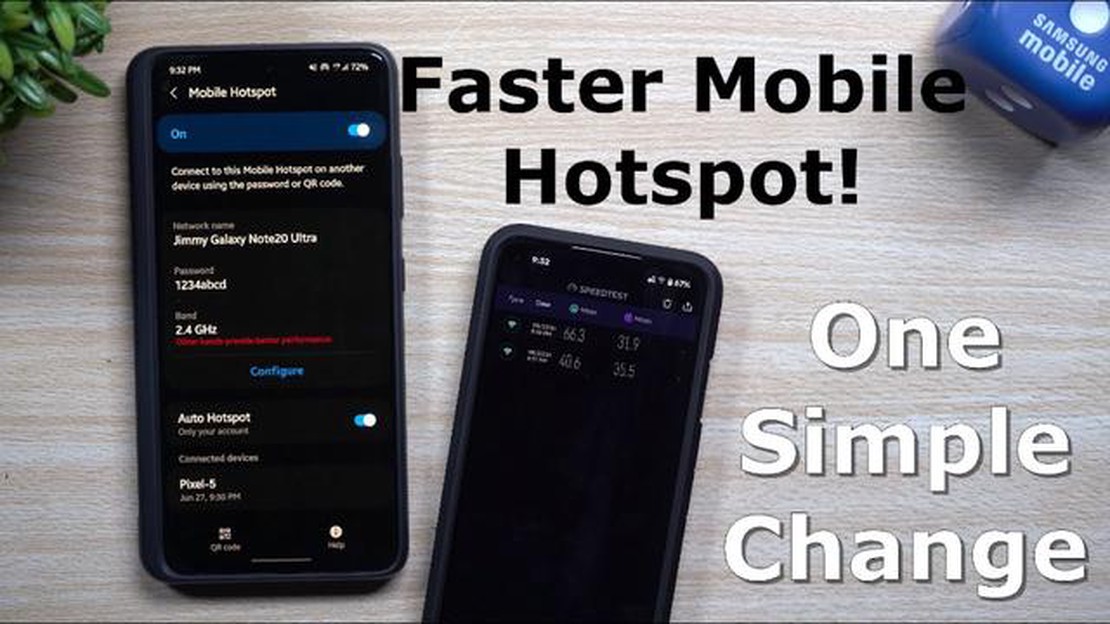
Если вы пользуетесь мобильной точкой доступа к Интернету на своем устройстве Android, то знаете, как неприятно, когда скорость низкая. Низкая скорость мобильной точки доступа может затруднить просмотр веб-страниц, потокового видео или загрузку файлов. Однако есть несколько простых советов, которые помогут увеличить скорость мобильной точки доступа и обеспечить бесперебойную работу в Интернете.
1. Переместитесь ближе к вышке мобильной сети: На скорость мобильной точки доступа может влиять близость к ближайшей вышке. Перемещение ближе к вышке поможет улучшить уровень сигнала и увеличить скорость точки доступа. По возможности постарайтесь расположиться в таком месте, чтобы до вышки была прямая видимость.
2. Ограничьте количество подключенных устройств: Чем больше устройств подключено к точке доступа, тем ниже скорость. Чтобы увеличить скорость, попробуйте отключить все ненужные устройства и ограничить количество устройств, подключенных к точке доступа. Это позволит избежать использования доступной полосы пропускания несколькими устройствами.
3. Отключите фоновое использование данных: Некоторые приложения на устройстве Android могут использовать данные в фоновом режиме, даже если они не используются активно. Это может привести к расходованию полосы пропускания и снижению скорости мобильной точки доступа. Чтобы увеличить скорость, зайдите в настройки устройства и отключите фоновое использование данных для приложений, которые не нужно использовать во время подключения к точке доступа.
4. Используйте диапазон Wi-Fi 5 ГГц: Если устройство Android и подключенные устройства поддерживают его, переключитесь на диапазон 5 ГГц для своей мобильной точки доступа. Диапазон 5 ГГц обеспечивает более высокую скорость и меньшее количество помех по сравнению с более распространенным диапазоном 2,4 ГГц. Это позволяет повысить скорость работы точки доступа и обеспечить более плавный доступ в Интернет.
5. Очистите кэш-память и оптимизируйте работу устройства: Со временем на устройстве Android могут накапливаться ненужные файлы и данные, которые замедляют его общую производительность. Очистка кэша и оптимизация устройства помогут повысить его скорость, в том числе и скорость работы мобильной точки доступа. Для этого нужно зайти в настройки устройства и найти пункт “Очистить кэш и оптимизировать устройство”.
Заключение: Следуя этим простым советам, вы сможете увеличить скорость мобильной точки доступа на Android и наслаждаться более быстрым и надежным интернет-соединением. Поэкспериментируйте с этими советами и посмотрите, какие из них работают лучше всего. Не забывайте регулярно проверять скорость мобильной точки доступа, чтобы убедиться в том, что она работает максимально эффективно.
При использовании устройства Android в качестве мобильной точки доступа важно максимально увеличить его скорость, чтобы обеспечить бесперебойное и быстрое интернет-соединение для подключенных устройств. Вот несколько простых советов, которые помогут увеличить скорость мобильной точки доступа на устройствах Android:
Читайте также: Как запрограммировать универсальный пульт ДУ на телевизор Toshiba - пошаговое руководство
Следуя этим советам, можно максимально увеличить скорость работы мобильной точки доступа на устройствах Android и наслаждаться быстрым и надежным подключением к Интернету на подключенных устройствах.
Оптимизация сетевых настроек может значительно повысить скорость и производительность мобильной точки доступа. Ниже приведены некоторые советы по оптимизации сетевых настроек:
Следуя этим советам, вы сможете оптимизировать настройки сети и пользоваться более быстрой и надежной точкой доступа на своем устройстве Android.
При использовании устройства Android в качестве мобильной точки доступа важно управлять устройствами, подключенными к точке доступа, чтобы обеспечить наилучшую скорость и производительность. Ниже приведены некоторые советы по управлению подключенными устройствами:
Следуя этим советам, можно эффективно управлять устройствами, подключенными к мобильной точке доступа Android, и оптимизировать скорость и производительность интернет-соединения.
Один из самых простых способов увеличить скорость работы точки доступа на Android - обновить тарифный план. Большинство операторов мобильной связи предлагают различные уровни тарифных планов с разной скоростью и объемом данных. Перейдя на тарифный план более высокого уровня, вы, как правило, получаете более высокую скорость работы точки доступа и больше данных для использования.
Читайте также: Почему нельзя играть в PUBG Mobile и Fortnite на iOS 13: разбираемся в причинах
Прежде чем переходить на новый тарифный план, необходимо оценить свои потребности и бюджет. Оцените, какой объем данных вы обычно используете и как часто вы пользуетесь мобильной точкой доступа. Если вы часто используете точку доступа для выполнения задач, требующих высокоскоростного доступа в Интернет, например, для просмотра потокового видео или онлайн-игр, возможно, стоит приобрести тарифный план с более высокой скоростью.
Кроме того, некоторые операторы мобильной связи предлагают тарифные планы, специально предназначенные для использования точки доступа. Такие тарифные планы могут включать неограниченное или повышенное количество данных для использования точки доступа на более высоких скоростях. Рассмотрите эти варианты, если вы в значительной степени полагаетесь на мобильную точку доступа для подключения к Интернету.
При обновлении тарифного плана обязательно проверьте наличие акций или скидок. Поставщики услуг мобильной связи часто проводят специальные акции или пакетные предложения, которые помогут вам сэкономить деньги и получить более высокую скорость доступа к точке доступа. Сравните различные тарифные планы и провайдеров, чтобы найти оптимальный вариант, соответствующий вашим потребностям и бюджету.
Да, телефон Android можно использовать в качестве мобильной точки доступа для обмена данными с другими устройствами.
Причин медленной работы мобильной точки доступа на Android может быть несколько: перегрузка сети, удаленность от точки доступа, помехи или устаревшее программное обеспечение. Чтобы увеличить скорость, можно воспользоваться несколькими простыми советами, например, изменить канал горячей точки, переместиться ближе к ней или обновить программное обеспечение устройства.
Лучший канал для мобильной точки доступа на Android может меняться в зависимости от помех Wi-Fi в вашем регионе. В общем случае рекомендуется использовать каналы 1, 6 или 11, поскольку они не перекрываются друг с другом. Для определения наименее загруженного канала можно также использовать приложения-анализаторы Wi-Fi.
Для обновления программного обеспечения на телефоне Android можно перейти в меню “Настройки”, затем выбрать пункт “Система” и, наконец, “Обновления системы”. Если обновление доступно, его можно загрузить и установить оттуда. Перед загрузкой обновления обязательно подключитесь к стабильной сети Wi-Fi, чтобы избежать платы за передачу данных.
Ни на что не похожий: phone (1) привнес дизайнерскую изюминку в средний сегмент В мире смартфонов существует множество моделей, но не каждая из них …
Читать статью6 лучших инструментов тестирования потери пакетов для устранения потери пакетов. Проблемы с сетью, такие как потеря пакетов, могут привести к …
Читать статьюРазница между Windows 11 Home и Pro Windows 11, новейшая операционная система от Microsoft, имеет две редакции - Home и Pro. Несмотря на то что обе …
Читать статью11 лучших альтернатив procreate для android ios Procreate – одно из самых популярных приложений для рисования и создания искусства на устройствах iOS, …
Читать статьюForge of empires wiki ultimate tips to be a master forge master. Forge of Empires — это захватывающая стратегическая игра, в которой вы сможете …
Читать статьюКак найти световой меч звездных войн в fortnite? Fortnite, одна из самых популярных онлайн-игр в мире, всегда радует своих игроков новыми и …
Читать статью